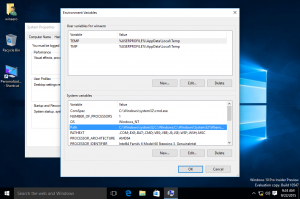アドオンを使用せずにFirefoxで開いたページのスクリーンショットを撮る方法
生産性を高めて時間を節約できるMozillaFirefoxの便利な組み込みコマンドをいくつか紹介したいと思います。 このようなタスクのために、Firefoxには数十のアドオンがありますが、Firefoxで簡単なコマンドを実行してそれらを実行できることを知っているユーザーは多くありません。 アドオンを使用せずに開いたページのスクリーンショットを撮る方法についての簡単なチュートリアルから始めます。
広告
Firefoxで開いたページのスクリーンショットを撮るには、次の手順を実行します。
- Firefoxを開き、を押します Shift + F2 キーボードで。 Firefoxは、画面の下部にコンソール/コマンドラインを開きます。

- その中に次のコマンドを入力します。
スクリーンショット

- Enterキーを押します。 現在のページのスクリーンショットは、デフォルトのダウンロードフォルダに保存されます。 Firefoxブラウザの左下隅にトースト通知が表示されます。

スクリーンショットコマンドの動作をカスタマイズできます。 次のように、追加の引数をサポートします。
スクリーンショットファイル名
スクリーンショットを撮るときにファイル名を指定できます。 ファイルの名前の拡張子は「.png」である必要があります。
スクリーンショット--chrome
ウィンドウフレームを含む新しいスクリーンショットを撮ります。つまり、スクリーンショットにはブラウザのウィンドウのクロムが含まれます。 デフォルトでは、ウィンドウの境界線ではなく、ページのコンテンツのみがキャプチャされます。
スクリーンショット--fullpage
スクリーンショットに、現在のビューの外側にあるWebページの部分も含める必要があることを指定します。 範囲外で、スクロールしたときにのみ表示されるページの部分も キャプチャされました。
ヒント:スクリーンショットコマンドで問題が発生した場合は、次の説明に従ってFirefoxをセーフモードで起動してみてください。 Firefoxをセーフモードで起動する方法. 私にとっては、アドオン「The Fox、onlybetter」がインストールされたときに失敗しました。
それでおしまい。 Firefoxのコマンドラインで「helpscreenshot」(引用符なし)と入力すると、このコマンドの詳細を自分で知ることができます。 かなりかっこいいですね。